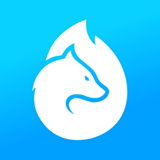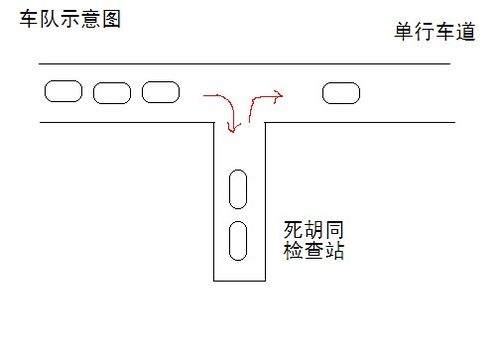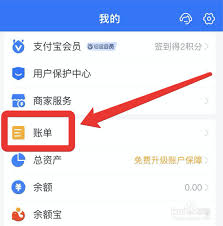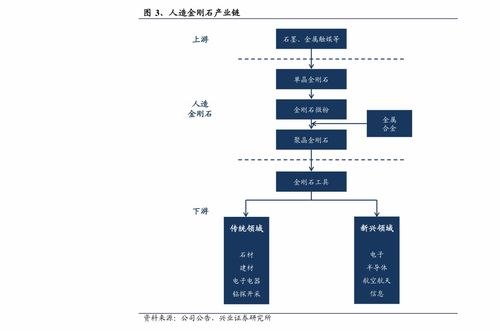美图秀秀批量处理功能使用指南
时间:2024-11-21 15:06:36
使用美图秀秀进行图片的批量处理是一个非常实用的功能,它可以帮助用户节省大量时间。首先,打开美图秀秀软件,并确保你已经安装了最新版本,因为新版本通常会提供更多的功能和更好的用户体验。

接着,进入主界面后,找到并点击“批量处理”选项。这一步是关键,因为只有通过批量处理功能,你才能同时对多张图片进行相同的编辑操作。点击之后,软件会引导你选择需要处理的图片文件夹。你可以根据自己的需求选择单个文件夹或多个文件夹中的图片进行处理。
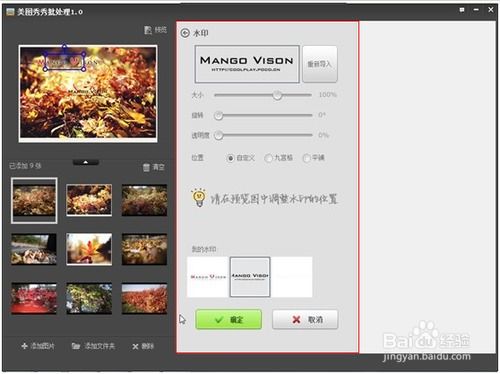
在选择了图片文件夹后,软件会显示所有待处理图片的预览。此时,你可以开始设定具体的编辑参数,比如调整亮度、对比度、饱和度等,也可以添加滤镜、边框或者文字等元素。值得注意的是,在设置这些参数时,美图秀秀允许你为每一张图片单独设置不同的效果,也可以选择应用统一的效果到所有图片上,这取决于你的具体需求。
完成编辑设置后,记得检查一遍预览效果,确认无误后再进行下一步。最后,选择保存位置和格式,点击“开始处理”,软件就会自动按照设定的参数对选定的所有图片进行处理,并将处理后的图片保存到指定的位置。整个过程简单快捷,非常适合需要快速处理大量图片的场合。
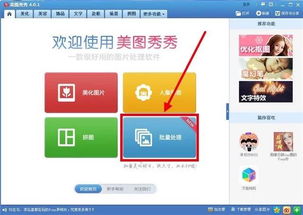
总之,利用美图秀秀进行图片的批量处理不仅可以提高工作效率,还能保证图片质量的一致性。对于经常需要处理图片的用户来说,掌握这一功能无疑是一项非常有用的技能。